Offline-karttojen lataaminen iPhoneen voi olla uskomattoman hyödyllistä, varsinkin kun matkustat tai tutkit alueita, joissa Internet-yhteys on rajoitettu tai ei ollenkaan. Kun offline-kartat ovat helposti saatavilla, voit käyttää yksityiskohtaisia navigointitietoja luottamatta matkapuhelindataa tai Wi-Fi-yhteyttä, mikä voi säästää ylimääräisiltä tiedonsiirtomaksuilta tai eksymiseltä tuntemattomaan sijainnit.
Aiheeseen liittyvää lukemista
- Apple Mapsin parhaiden ominaisuuksien käyttäminen iOS: ssä
- Apple Mapsin avaaminen oletuksena iPhonessa ja iPadissa
- Mikä on Flyover-ominaisuus Apple Mapsissa? (+ Kuinka käyttää sitä)
- Kuinka saada sijainnin GPS-koordinaatit Apple Mapsissa
- Työ- ja kotipaikkojen lisääminen Apple Mapsiin
Offline-kartat voivat latautua nopeammin ja toimia sujuvammin verrattuna online-vastineisiin, koska ne eivät vaadi jatkuvaa viestintää karttapalvelimien kanssa. Kaiken kaikkiaan offline-karttojen lataaminen parantaa iPhonesi käyttökelpoisuutta luotettavana navigointityökaluna, joka tarjoaa saumattoman ja keskeytymättömän käyttökokemuksen yhteystilasta riippumatta.
Offline-karttojen lataaminen Apple Mapsissa iOS 17:ssä
Kaikkien muiden WWDC '23:ssa julkistettujen tärkeiden ja jännittävien ominaisuuksien ohella Apple julkisti vihdoin mahdollisuuden ladata offline-karttoja Apple Mapsissa iOS 17:ssä. Tämä on ollut yksi Apple Maps -käyttäjien pitkään toivomista ominaisuuksista, sillä se on ollut mahdollista Google Mapsin ja monien muiden suosittujen karttasovellusten avulla.
Jos Apple Maps on kuitenkin ensisijainen karttasovellus iPhonellesi, voit ladata offline-karttoja Apple Mapsista iOS 17 -käyttöjärjestelmää käyttävällä iPhonella:
- Avaa Apple Maps sovellus iPhonessasi.
- Napauta omaasi Profiilikuva alapaneelissa oikealla puolella.
- Napauta näkyviin tulevasta valikosta Offline-kartat.
- Yläosassa Offline-kartat näyttö, napauta Lataa uusi kartta.
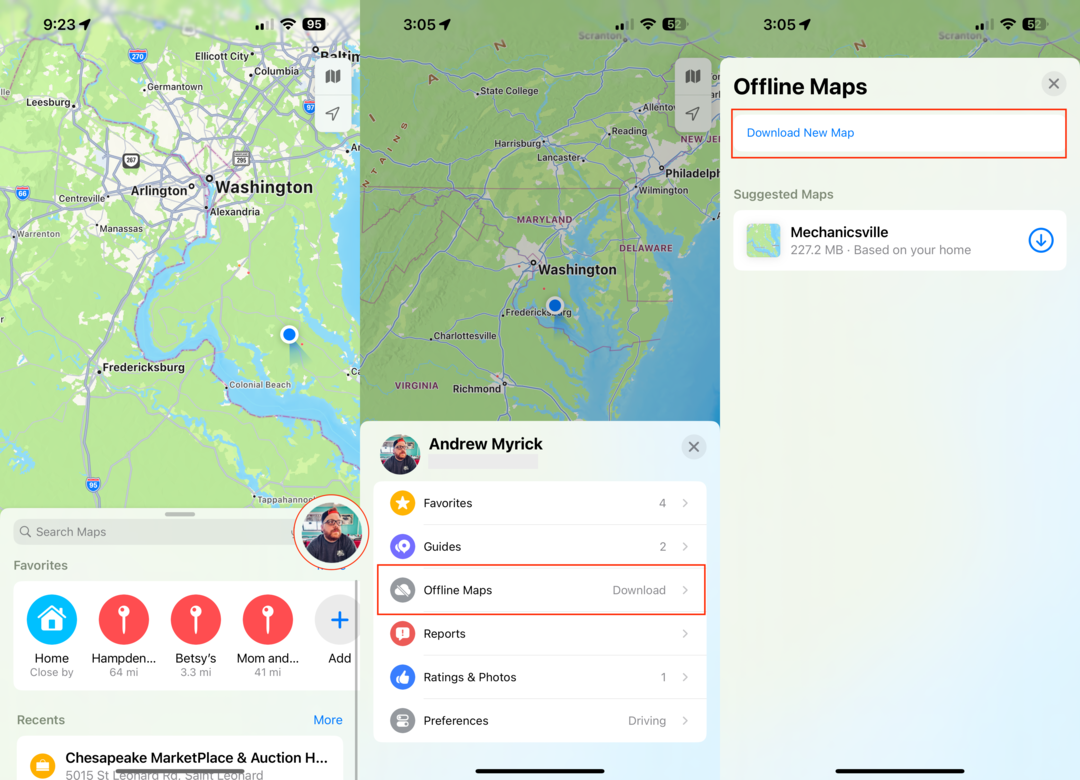
- Anna kaupunki tai sijainti, jossa haluat käyttää offline-karttoja Apple Mapsissa.
- Vedä ja pudota esikatselu toimitetun oppaan avulla sen mukaan, kuinka suuren haluat kartan.
- Kun olet valmis, napauta ladata -painiketta.
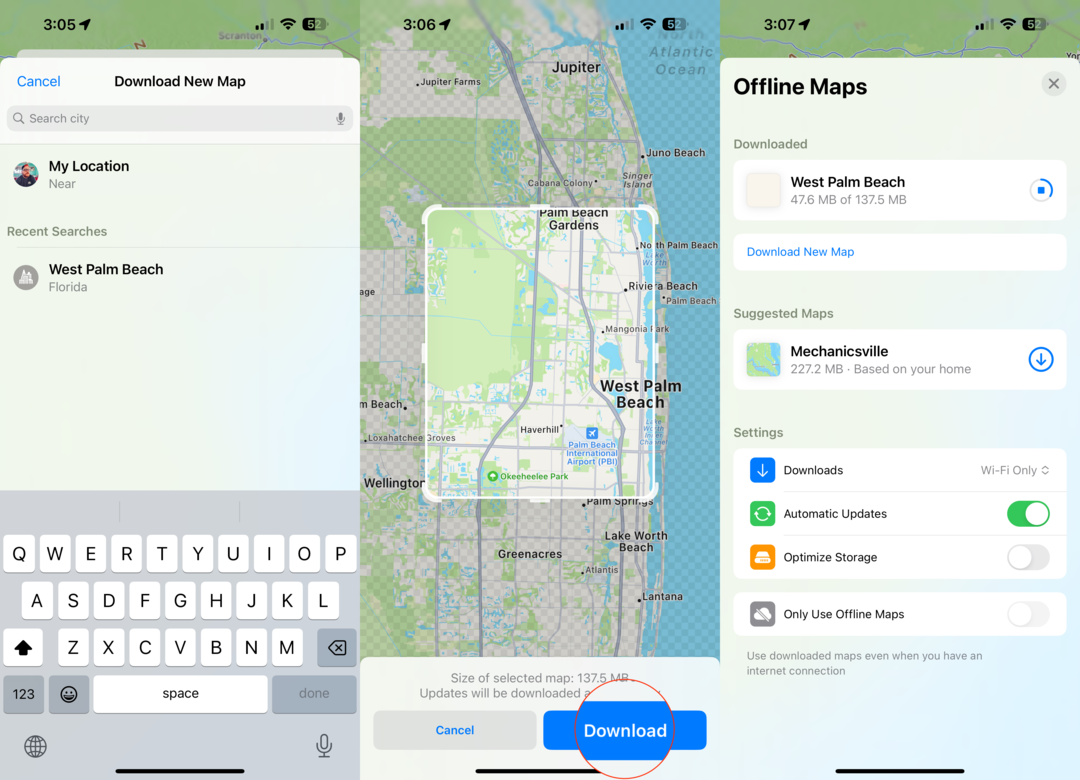
Kun karttaa ladataan, sinut ohjataan takaisin Offline-kartat näyttö aikaisemmasta. Tästä eteenpäin sinua tervehditään kuitenkin muutamilla vaihtoehdoilla, jotka tarjoavat hieman enemmän joustavuutta. Tässä ovat vaihtoehdot ja kytkimet, jotka löydät asetukset Offline Mapsin osio:
- Lataukset.
- Vain Wi-Fi
- Wi-FI ja kännykkä
- Automaattiset päivitykset
- Optimoi tallennustila
- Käytä vain offline-karttoja
Lisäksi, kun suoritat vaiheet offline-karttojen lataamiseksi Apple Mapsissa ensimmäistä kertaa, sovellus tarjoaa mahdollisuuden ladata kartan nykyiselle sijaintillesi. Jos et tee niin, tämä näkyy edelleen alla Ehdotetut kartat Offline Maps -asetuksissa.
Miksi et lataa offline-karttoja?
On useita syitä, miksi et ehkä halua ladata offline-karttoja iPhonellesi. Ensinnäkin offline-kartat voivat kuluttaa huomattavan määrän tallennustilaa, mikä voi olla huolestuttavaa, jos laitteesi kapasiteetti on rajallinen. Tämä saattaa pakottaa sinut uhraamaan muita sovelluksia, mediaa tai tiedostoja karttojen mukauttamiseksi.
Toiseksi offline-kartat eivät välttämättä ole aina ajan tasalla, koska ne eivät saa reaaliaikaisia päivityksiä. Tämä voi johtaa epätarkkuuksiin navigoinnissa, erityisesti nopeasti muuttuvissa kaupunkiympäristöissä. Lisäksi offline-kartoista voi puuttua tiettyjä ominaisuuksia ja toimintoja, kuten reaaliaikaisia liikennepäivityksiä tai reaaliaikaisia liikennetietoja, jotka ovat saatavilla online-kartoissa.
Lopuksi, jos sinulla on luotettava internetyhteys ja sopiva datapaketti, online-karttojen käyttö saattaa olla enemmän kätevä, sillä ne voivat tarjota reaaliaikaisia tietoja ja päivityksiä viemättä arvokasta tallennustilaa laite.
Andrew on freelance-kirjailija, joka asuu Yhdysvaltain itärannikolla.
Hän on kirjoittanut useille sivustoille vuosien varrella, mukaan lukien iMore, Android Central, Phandroid ja muutamat muut. Nykyään hän viettää päivänsä LVI-yrityksessä työskennellen samalla kun hän työskentelee öisin freelance-kirjoittajana.